首先检查工作表是否受保护,解除保护后尝试删除;若仍无法删除,使用“清除内容”功能或查找替换不可见字符;最后可通过定位条件批量删除或转换格式后再操作。
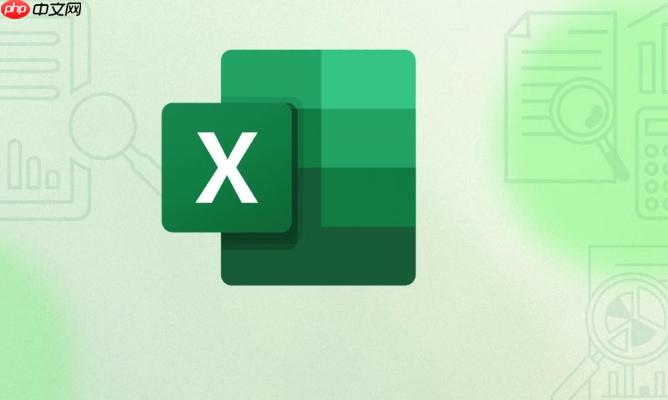
如果您在Excel中尝试查找并删除某些内容,但发现无法成功删除,可能是由于单元格保护、格式问题或内容本身包含不可见字符等原因导致。以下是解决此问题的步骤:
工作表可能被设置了保护,限制了对单元格内容的编辑和删除操作。需要先解除保护才能进行修改。
1、点击菜单栏中的“审阅”选项卡。
2、查看是否有“撤消工作表保护”按钮,如果有,请点击它。
3、如果提示输入密码,请输入正确的密码,否则无法继续操作。
4、解除保护后,再次尝试选中目标内容并按Delete键删除。
有时仅使用退格键或Delete键可能无法彻底移除内容,尤其是当单元格包含公式或格式时。
1、选中包含目标内容的单元格或区域。
2、右键单击选区,选择“清除内容”选项。
3、或者使用快捷键 Ctrl + Shift + Del 快速清除内容。
4、确认内容已被完全清除,包括公式、值和格式。
某些内容看似可删除,但实际上包含换行符、制表符或其他非打印字符,导致常规删除无效。
1、按下 Ctrl + H 打开“查找和替换”对话框。
2、在“查找内容”框中输入特殊字符代码,例如:按 Alt + 010 输入换行符(需使用小键盘)。
3、将“替换为”留空,然后点击“全部替换”。
4、重复此过程,查找其他常见不可见字符如制表符(可用 Ctrl + Tab 输入)。
当需要删除大量符合条件的内容时,可通过定位功能快速选中所有匹配项。
1、按下 Ctrl + F 打开查找对话框,输入要删除的内容。
2、点击“查找全部”,在结果列表中按 Ctrl + A 全选所有匹配的单元格。
3、关闭查找窗口,此时所有匹配单元格仍处于选中状态。
4、直接按 Delete 键,一次性删除所有选中单元格的内容。
某些单元格显示正常,但实际是文本格式的数字或带有前导空格,影响删除操作。
1、选中相关列或区域,点击“数据”选项卡中的“分列”。
2、在向导中点击“完成”,强制将文本转换为标准数值格式。
3、转换完成后,重新尝试查找并删除目标内容。
4、若存在前导空格,可在公式栏中手动删除或使用 TRIM 函数清理。
以上就是如何在excel中查找内容删除不了怎么办的详细内容,更多请关注php中文网其它相关文章!

全网最新最细最实用WPS零基础入门到精通全套教程!带你真正掌握WPS办公! 内含Excel基础操作、函数设计、数据透视表等

Copyright 2014-2025 https://www.php.cn/ All Rights Reserved | php.cn | 湘ICP备2023035733号